
Друго нещо, което най-много ми хареса в Apple в iOS 7, е задълбочеността, която взеха, когато избираха кой шрифт да ръководи операционната система. Шрифтът на операционната система е много важен, тъй като ще даде много важна естетика при сравняване на устройства. Според мен мисля, че Apple са избрали шрифта на iOS 7 добре, тъй като той има минимализъм, съответстващ на неговия дизайн. Но… Ами ако не ни харесва и искаме да имаме друг шрифт, който ни харесва повече? Ако имате джейлбрейк, можете, благодарение на ощипването BytaFont 2 която беше актуализирана преди няколко часа поддържащи iOS 7 и A7 чип устройства. Ако искате да знаете как работи BytaFont 2, продължете да четете.
Ощипването, което ни позволява да променим шрифта на iOS: BytaFont 2
BytaFont 2 е напълно безплатна настройка, намерена в хранилището на ModMyi. Нека да видим как работи.

Първото нещо, от което се нуждаете, е да инсталирате ощипването. След като бъде инсталиран, ще имате нова икона на вашия спринборд, наречена: «BytaFont 2«. Първият път, когато отворите приложението, ще отнеме известно време, тъй като трябва да направите резервно копие на конфигурацията, която сте имали, преди да инсталирате ощипването. Ако екранът е черен за няколко секунди, успокойте се, това е нормално.
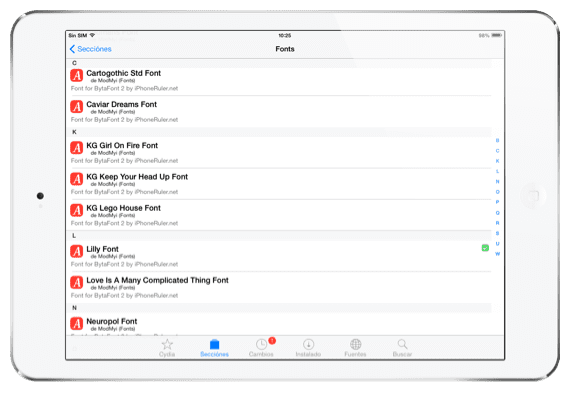
След като приложението е отворено, ще трябва да отидете отново до Cydia и в долната част изберете менюто "Раздели" и да потърсите раздел, наречен "Шрифтове (BytaFont 2)". Важно!: Шрифтовете, които могат да се използват (тъй като се поддържат) в ByteFont 2, са тези, намерени в раздела, цитиран по-горе. След като влезете в раздела, прегледайте различните налични източници и когато сте избрали този, който ви харесва най-много, инсталирайте го, като кликнете върху „Инсталиране“ в горния десен ъгъл на екрана.

Когато имаме инсталиран ByteFont 2 и изтегленият (и инсталиран) шрифт е време да влезем отново в приложението, което беше добавено към нашия трамплин. За да сменим шрифта на iOS 7, за който сме изтеглили от Cydia, ще трябва да отидем на „Basic“ в долното меню и да изберете шрифта, който сме изтеглили преди това. Когато искате да се върнете към iOS 7, изберете опцията "Restore BytaFont Backup" или просто изтрийте ощипването от Cydia.
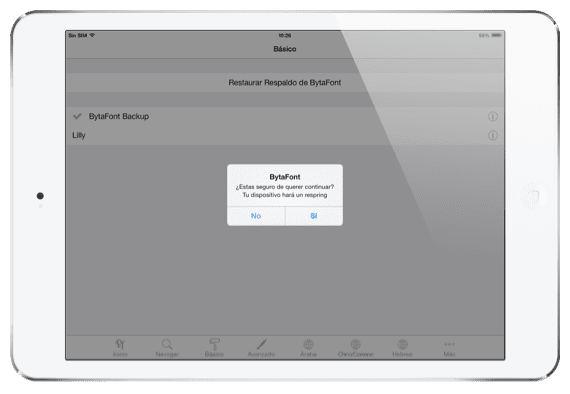
Ще ви предупреди, че трябва да направите a Respring за да смените шрифта. Натиснете "да" и изчакайте iPad да се рестартира.
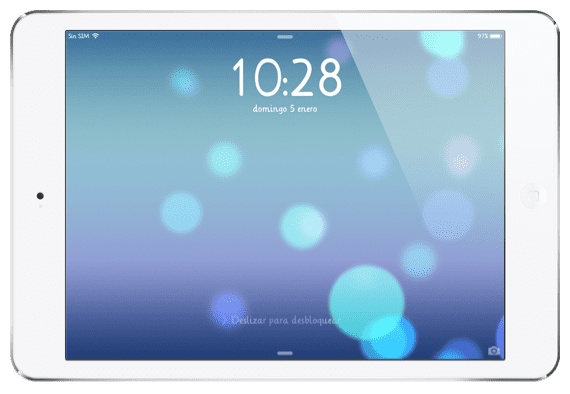
Умно! Вече имате инсталиран шрифт на цялото ви устройство.
Повече информация - Наличието на OS X в WWDC: “X”

Когато дадох за възстановяване на архивиране bytafont, получих оригиналния шрифт ios 7 в почти всички приложения / сайтове, но в някои други той следва шрифт, който много не ми харесва, какво мога да направя?
Здравейте как стоят нещата! Инсталирах го, единственият недостатък ... е, че не виждате клавиатурата. Всяко решение ?? Всичко най-хубаво!!